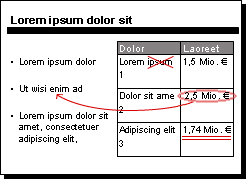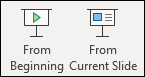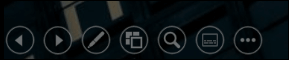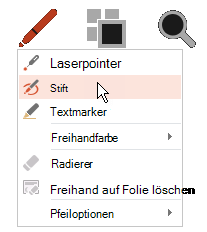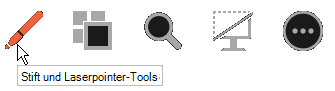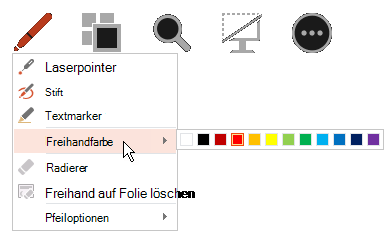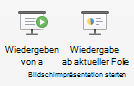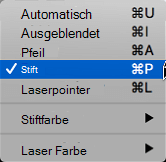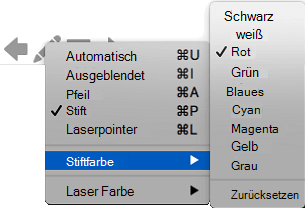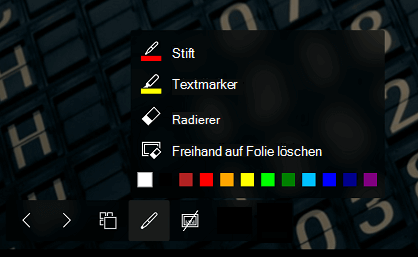Wenn Sie eine Präsentation zeigen, können Sie auf dem Bildschirm mit einem digitalen Stift zeichnen, um einen Punkt hervorzuheben oder Verbindungen anzuzeigen.
(Ausführliche Informationen zum Zeichnen mit Freihand beim Erstellen einer Präsentation finden Sie im Artikel Zeichnen und Schreiben mit Freihand.)
Aktivieren des Stifts und Zeichnen in der Bildschirmpräsentation
-
Stellen Sie auf der Registerkarte Bildschirmpräsentation sicher, dass Referentenansicht verwenden aktiviert ist.
-
Klicken Sie auf der Registerkarte Bildschirmpräsentation entweder auf Von Beginn an oder auf Von aktueller Folie, um die Bildschirmpräsentation zu starten.
-
In der Referentenansicht werden einige Hilfsschaltflächen in der unteren linken Ecke der Folie angezeigt. Die, die wie ein Stift aussieht,
Klicken Sie auf diese Stiftschaltfläche, und wählen Sie dann im Popupmenü Stift aus:
-
Klicken Sie, und ziehen Sie die Maus, um auf der Folie zu zeichnen.
-
(Optional) Klicken Sie zum Deaktivieren des Stifts mit der rechten Maustaste auf die Folie, zeigen Sie auf Zeigeroptionen, klicken Sie dann auf Pfeiloptionen , und wählen Sie die gewünschte Option aus.
Ändern der Farbe des Stifts
Standardmäßig ist die Farbe des Stifts rot, aber es sind mehrere Farben verfügbar. So ändern Sie die Farbe des Stifts:
-
Klicken Sie in der Referentenansicht unten links auf der Folie auf das Stiftsymbol:
-
Zeigen Sie im Popupmenü auf Freihandfarbe, und wählen Sie dann die gewünschte Farbe aus.
Beibehalten oder Verwerfen von Freihandanmerkungen
Wenn Sie am Ende ihrer Bildschirmpräsentation zur Normalansicht (Bearbeitung) zurückkehren möchten, haben Sie PowerPoint die Möglichkeit, Ihre Freihandanmerkungen zu speichern. Wählen Sie Verwerfen aus, um die Anmerkungen zu entfernen. Wählen Sie Beibehalten aus, um die Freihandstiftanmerkungen auf den Folien zu speichern.
Löschen von Freihandeingaben, die Sie auf Folien gezeichnet haben
-
Um einige oder alle von Ihnen geschriebenen oder gezeichneten Elemente zu entfernen, klicken Sie mit der rechten Maustaste auf die Folie, zeigen Sie auf Zeigeroptionen, und führen Sie dann eine der folgenden Aktionen aus:
-
Klicken Sie auf Radierer, halten Sie die linke Maustaste gedrückt, und ziehen Sie den Radierer über das, was Sie entfernen möchten.
-
Klicken Sie auf Alle Freihandeingaben auf Folie löschen , um alles zu löschen, was Sie auf der Folie geschrieben oder gezeichnet haben.
-
Aktivieren des Stifts und Zeichnen in der Bildschirmpräsentation
-
Klicken Sie auf der Registerkarte Bildschirmpräsentation entweder auf Von Start wiedergeben oder Auf aktuelle Folie wiedergeben , um die Bildschirmpräsentation zu starten.
-
In der Bildschirmpräsentationsansicht werden in der unteren linken Ecke der Folie vier Hilfsschaltflächen angezeigt. Die zweite bestimmt, wie der Mauszeiger den Betrachtern angezeigt wird:
Klicken Sie auf diese Stiftschaltfläche, und wählen Sie dann im Popupmenü Stift aus:
-
Klicken Sie, und ziehen Sie die Maus, um auf der Folie zu zeichnen.
In PowerPoint für Microsoft 365 für Macist der Zeiger weiterhin ein Stift, bis Sie das Feature deaktivieren, auch wenn Sie von einer Folie zur nächsten wechseln. (Für dieses Feature ist Version 16.27.19071500 erforderlich.)
In früheren Versionen von PowerPoint für macOSwird der Zeiger nicht mehr als Stift verwendet, wenn Sie zu einer anderen Folie navigieren. Sie müssen Schritt 2 oben wiederholen, um den Stift wieder einzuschalten.
Ändern der Farbe des Stifts
Standardmäßig ist die Farbe des Stifts rot, aber es sind mehrere Farben verfügbar. So ändern Sie die Farbe des Stifts:
-
Klicken Sie im Bildschirmpräsentationsmodus unten links auf der Folie auf das Stiftsymbol:
-
Zeigen Sie im Popupmenü auf Stiftfarbe, und wählen Sie dann die gewünschte Farbe aus.
Beibehalten oder Verwerfen von Freihandanmerkungen
Wenn Sie am Ende ihrer Bildschirmpräsentation zur Normalansicht (Bearbeitung) zurückkehren möchten, haben Sie PowerPoint die Möglichkeit, Ihre Freihandanmerkungen zu speichern. Wählen Sie Verwerfen aus, um die Anmerkungen zu entfernen. Wählen Sie Beibehalten aus, um die Freihandstiftanmerkungen auf den Folien zu speichern.
Aktivieren des Stifts und Zeichnen in der Bildschirmpräsentation
-
Klicken Sie auf der Registerkarte Bildschirmpräsentation entweder auf Von Beginn an oder auf Von aktueller Folie, um die Bildschirmpräsentation zu starten.
(Wenn das vereinfachte Menüband deaktiviert ist, wird die Registerkarte Bildschirmpräsentation nicht angezeigt. Verwenden Sie stattdessen die Registerkarte Ansicht zum Starten der Bildschirmpräsentation.)
-
Wenn Sie die Folie erreichen, auf der Sie etwas zeichnen möchten, legen Sie einfach ihren digitalen Stift auf den Bildschirm, und zeichnen Sie dann. Wenn Sie keinen digitalen Stift haben, können Sie die Maus verwenden, indem Sie den Cursor in die linke untere Ecke des Fensters bewegen, die Freihandschaltfläche auswählen und den Stift oder Textmarker auswählen.
PowerPoint für Web kann die gezeichneten Anmerkungen auf dem Bildschirm nicht speichern.
Ändern des Stifts oder Löschen der Freihandeingabe
Um die Farbe der Freihandeingabe zu ändern oder von Stift zu Textmarker oder Radierer zu wechseln, bewegen Sie den Cursor in die linke untere Ecke des Fensters, um die Präsentationssymbolleiste verfügbar zu machen. Klicken Sie dann auf die Schaltfläche Freihand, um das Freihandmenü zu öffnen.
Dieses Feature wird in der neuesten Version dieser Webbrowser unterstützt:
-
Microsoft Edge
-
Chrome
-
Safari
-
Firefox
Dieses Feature wird in Internet-Explorer nicht unterstützt.
Tipp: Wenn Sie beim Vorführen Ihrer Präsentation lieber Tastenkombinationen als die Maus verwenden möchten, lesen Sie Verwenden von Tastenkombinationen zum Vorführen Ihrer Präsentation.